Hvordan kjøre noen kommandopromptkommando med Cortana

Cortana er kanskje ikke så populært som Microsoft håpet på, men det kan være nyttig. Ikke lenger trenger du å være ved siden av datamaskinen din for å utføre en oppgave; du kan rope det fra den andre siden av rommet. Men det er noen ting som Cortana ikke kan gjøre ut av boksen.
Takket være Windows 10s Fall Creators Update, kan Cortana nå lukke, starte, låse eller logge deg ut av PCen. Bare si "Hei Cortana, slå av PCen min" - det er så enkelt. Det kan imidlertid ikke sette PCen i dvale, noe som jeg virkelig vil gjøre med stemmen min.
Det er imidlertid en enkel løsning for dette. Cortana kan åpne hvilket som helst program den finner i Start-menyen med en enkel talekommando. Så hvis du kan lage en snarvei ut av oppgaven du vil utføre, for eksempel en kommandoprompt-kommando, kan Cortana gjøre det med stemmen din.
For å gjøre dette, åpne Filutforsker og lim inn følgende bane i adressefeltet :
% APPDATA% Microsoft Windows Startmeny Programmer
Dette åpner startmenyens liste over programmer (som er der Cortana ser etter snarveier når du sier en kommando). Høyreklikk et tomt område i denne mappen, og velg Ny> Snarvei.
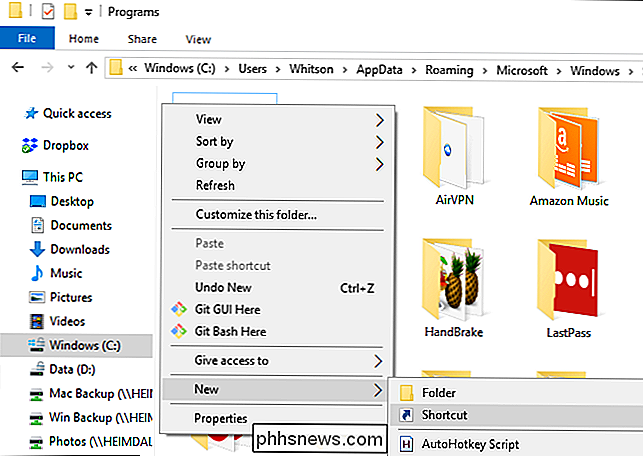
I kommandoboksen skriver du kommandoprompt-kommandoen du vil påkalle med stemmen din. I mitt tilfelle vil jeg sette PCen min til å sove - kommandoen som er:
rundll32.exe powrprof.dll, SetSuspendState 0,1,0
Åpenbart erstatt dette med hvilken kommando du vil bruke. Klikk Neste.
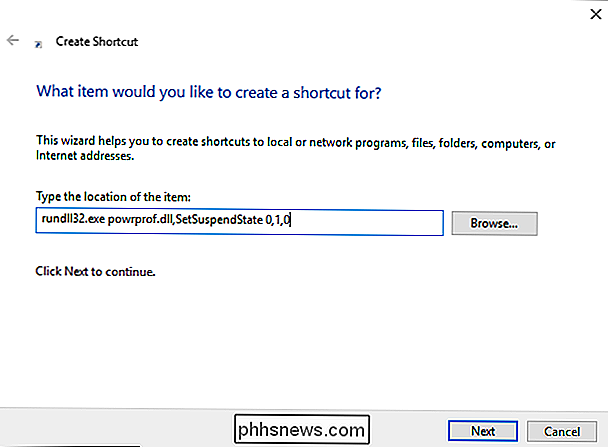
På neste skjerm, navngi snarveien din hva du vil. I mitt tilfelle skal jeg nevne "Sleep Computer".
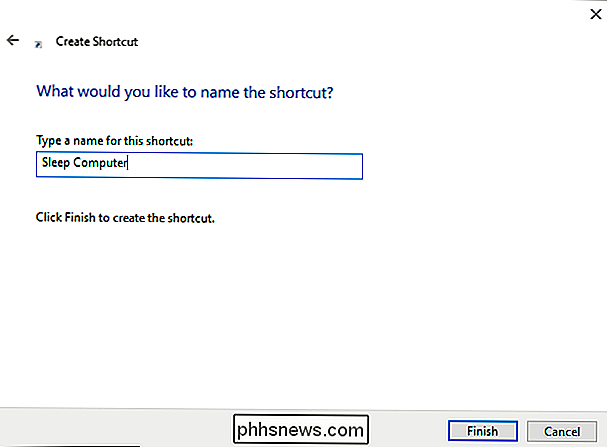
Klikk Fullfør når du er ferdig. Du bør se din nye snarvei i Programmer-mappen.
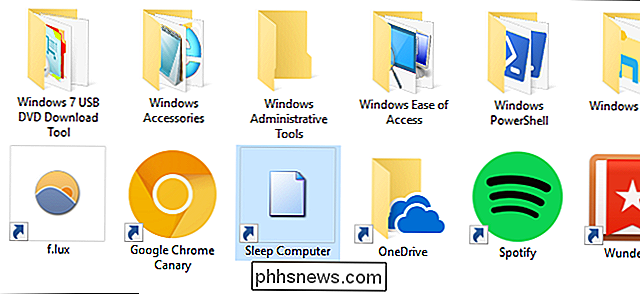
Det er alt som trengs! Nå trenger du bare å påkalle den snarveien ved å si "Hei Cortana, Åpen [Snarveienavn]." I mitt tilfelle vil jeg si "Hey Cortana, Open Sleep Computer".
Det er ikke det mest naturlige språk i verden , men hei-for en geeky løsning, er det ikke dårlig i det hele tatt.

Slik slår du av offentlige Wi-Fi-varsler i Android
Når du er ute av huset, forteller Android deg om du er i nærheten av et åpent Wi-Fi-nettverk. Det er praktisk når du vil logge inn på internett på en kaffebar. Det er irriterende når du passerer hvert eneste hotspot langs motorveien. Hvis du er lei av disse varslene, kan du slå dem av. Denne funksjonen er bakt inn i Android, men det kan se litt annerledes avhengig av telefonens produsent.

Slik bytter du notisblokk med en annen tekstredigerer i Windows
Notisblokk er en Windows-stift som ikke har endret seg i mange år. Det er fint som en grunnleggende tekstredigerer, men hvis du vil erstatte den med noe litt kraftigere, så les videre. Tekstredigerere er flotte. De er raske og enkle å bruke for enkle ting som å ta fort notater, holde en datert logg eller journalfil, eller redigere den merkelige konfigurasjonen eller til og med HTML-filen.



